Содержание
Пропала иконка галерея андроид — Dudom
У современного пользователя на рабочем столе смартфона располагается множество иконок приложений. Это и социальные сети, мессенджеры, инструменты и системный софт. Нередко встречаются ситуации, когда по неизвестной причине один или несколько значков пропадают. Вернуть их самостоятельно иногда бывает проблематично, поэтому люди обращаются за помощью в Интернет. Давайте разберемся, как вернуть исчезнувшие иконки на главный экран телефона, а также рассмотрим, почему они могут пропадать.
Причины исчезновения значков
Установить, по какой причине исчезла иконка того или иного приложения довольно сложно. Всё зависит от ряда предшествующих факторов, самыми популярными из которых являются эти:
- перенос программы на карту памяти;
- случайное удаление приложения;
- перемещение значка утилиты в другое место на экране, или добавление его в тематическую папку;
- системный сбой;
Самостоятельно установить причину исчезновения значка приложения практически невозможно, поэтому не будем медлить и перейдём к решению проблемы.
Как вернуть значки на главный экран телефона
Все методы, позволяющие вернуть пропавшие иконки, будут простыми для любого, даже самого неопытного пользователя смартфона. Внимательно читайте информацию по каждому из способов, чтобы не пропустить чего-то важного.
Способ 1: перенос приложения во внутреннюю память
Перед тем, как перейти к инструкции отметим, что данный способ подходит не для всех телефонов. Поэтому если ваше устройство не поддерживает перенос программ на SD-карту, переходите к следующему методу. А для всех остальных было составлено подробное руководство:
- Переходим в настройки.
- Заходим во вкладку «Приложения».
- Открываем страницу с программой, иконка которой была потеряна.
- Нажимаем по пункту «Хранилище», а далее выбираем «Изменить».
Нажимаем по пункту «Хранилище»
- В открывшемся окне устанавливаем вариант «Карта памяти».
Выбираем вариант «Карта памяти»
В конце возвращаемся на рабочий стол и проверяем наличие значка программы.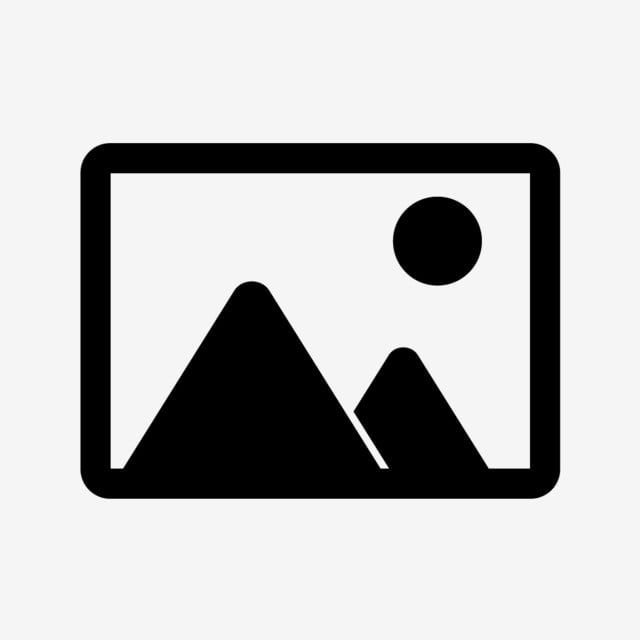
Способ 2: поиск иконки в общем меню
На некоторых телефонах имеется общее меню со всеми установленными приложениями. Для перехода в него обычно используется кнопка в форме круга с восьмью точками. Отметим, что на смартфонах Xiaomi и многих других устройствах подобного раздела нет, поэтому не тратьте время и переходите к следующему методу. Как обычно, ознакомиться с инструкцией вы можете ниже:
- Открываем меню со всеми программами.
Открываем меню со всеми программами
- Внимательно анализируем каждую из страниц на наличие пропавшей иконки. Для удобства можно воспользоваться поисковой строкой, если таковая имеется.
- После нахождения значка удерживаем его и перемещаем на главный экран.
Не забудьте убедиться в том, что иконка закрепилась на рабочем столе.
Способ 3: поиск значка в папках
Некоторые пользователи создают на главном экране телефона тематические папки, в которые помещают приложения по определённым критериям.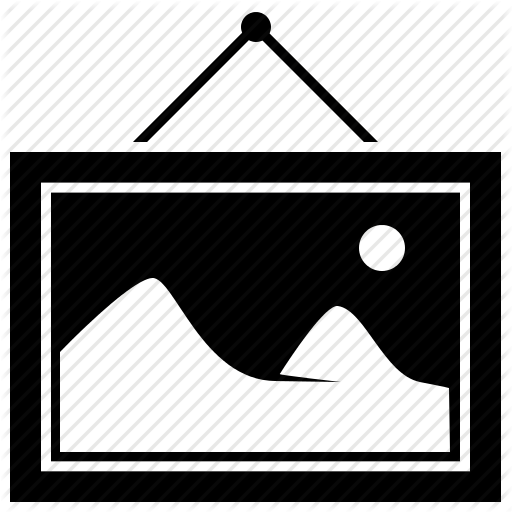 Возможно, что пропавшая иконка случайно попала туда. Проверить это поможет данная инструкция:
Возможно, что пропавшая иконка случайно попала туда. Проверить это поможет данная инструкция:
- Открываем папку, кликнув по ней.
- Просматриваем помещённые в неё иконки.
- При нахождении потерянного значка удерживаем его и передвигаем на главный экран.
Ищем значок в папках
Всё, на этом инструкция заканчивается.
Способ 4: перезагрузка телефона
Если исчезновение иконки вызвал системный сбой, то в большинстве случаев проблема решается после перезагрузки устройства. Удержите кнопку питания, а затем из предложенных вариантов выберите «Перезагрузка».
Дождитесь включения смартфона и убедитесь в появлении значка.
Заключение
Мы рассмотрели все самые распространённые способы, позволяющие вернуть значок на экран телефона. Если вы знаете другие методы, то обязательно поделитесь ими в комментариях с другими пользователями.
Иногда на смартфонах с Android можно столкнуться с проблемой: открываете «Галерею», но все изображения из неё пропали.![]() Мы хотим рассказать вам, что нужно делать в таких случаях.
Мы хотим рассказать вам, что нужно делать в таких случаях.
Как восстановить галерею на Андроиде
Содержание — Как восстановить галерею на Андроиде:
Причины и способы устранения проблемы
Причины такого сбоя можно разделить на две группы: программные и аппаратные. К первым относится повреждение кэша «Галереи», действие вредоносных приложений, нарушение файловой системы карты памяти или внутреннего накопителя. Ко вторым – повреждения устройств памяти.
Первое, что нужно узнать – присутствуют ли фотографии на карте памяти или внутреннем накопителе. Для этого нужно подключить к компьютеру либо карту памяти (например, через специальный картридер), либо телефон, если исчезли изображения со встроенного хранилища. Если фотографии распознаются на компьютере, то вы, скорее всего, столкнулись с программным сбоем. Если же картинок нет или во время подключения возникли неполадки (например, Виндовс предлагает отформатировать накопитель), то проблема аппаратная.![]() К счастью, в большинстве случаев получится вернуть ваши изображения.
К счастью, в большинстве случаев получится вернуть ваши изображения.
Способ 1: Очистка кэша «Галереи»
В силу особенностей Android может произойти сбой кэша галереи, в результате чего в системе фотографии не отображаются, хотя при подключении к компьютеру распознаются и открываются. Столкнувшись с таким типом проблемы, проделайте следующее:
1. Откройте «Настройки» любым возможным способом.
2. Перейдите к общим настройкам и поищите пункт «Приложения» или «Диспетчер приложений».
3. Перейдите на вкладку «Все» или похожее по смыслу, и найдите среди системных приложение «Галерея». Тапните по нему, чтобы перейти на страницу сведений.
4. Найдите на странице отметку «Кэш». В зависимости от количества изображений на устройстве, кэш может занимать от 100 Мб до 2 Гб и более. Нажмите кнопку «Очистить». Затем — «Очистить данные».
5. После очистки кэша галереи вернитесь к общему списку приложений в диспетчере и найдите «Хранилище мультимедиа». Зайдите на страницу свойств этого приложения, и также очистите его кэш и данные.
6. Перезагрузите смартфон или планшет.
Если проблема заключалась в сбое галереи, то после этих действий она исчезнет. Если этого не произошло, читайте далее.
Способ 2: Удаление файлов .nomedia
Иногда вследствие действий вирусов или невнимательности самого пользователя, в каталогах с фотографиями могут появиться файлы с названием .nomedia. Данный файл перекочевал в Андроид с ядром Linux и представляет собой служебные данные, которые не дают файловой системе индексировать мультимедийное содержимое в том каталоге, где они находятся. Проще говоря, фотографии (а также видео и музыка) из папки, в которой есть файл .nomedia, в галерее отображаться не будут. Чтобы вернуть фотографии на место, этот файл нужно удалить. Сделать это можно, например, с помощью Total Commander .
Сделать это можно, например, с помощью Total Commander .
1. Установив Тотал Коммандер, войдите в приложение. Вызовите меню нажатием на три точки или на соответствующую клавишу. Во всплывающем меню тапните по «Настройкам…».
2. В настройках поставьте галочку напротив пункта «Скрытые файлы/папки».
3. Затем посетите папку с фотографиями. Как правило, это каталог с названием «DCIM».
4. Конкретная папка с фотографиями зависит от многих факторов: прошивки, версии Android, самой используемой камеры и т. д. Но как правило, фотографии хранятся в директориях с названиями «100ANDRO», «Camera» или прямо в самой «DCIM».
5. Допустим, пропали фотографии из папки «Camera». Заходим в неё. Алгоритмы Total Commander размещают системные и служебные файлы выше всех остальных в каталоге при стандартном отображении, так что наличие .![]() nomedia можно заметить сразу.
nomedia можно заметить сразу.
Нажмите на него и подержите, чтобы вызвать контекстное меню. Для удаления файла выберите пункт «Удалить».
6. Также проверьте другие папки, в которых могут находиться фотографии (например, директорию для загрузок, папки мессенджеров или клиентов соцсетей). Если в них тоже есть .nomedia, удалите его способом, описанным в предыдущем шаге.
7. Перезагрузите девайс.
После перезагрузки зайдите в «Галерею» и проверьте, восстановились ли фотографии. Если ничего не изменилось – читайте далее.
Способ 3: Восстановление фотографий
В случае если Способы 1 и 2 вам не помогли, можно сделать вывод, что суть проблемы кроется в самом накопителе. Независимо от причин ее появления, обойтись без восстановления файлов уже не получится. Подробности процедуры описаны в статье ниже, так что подробно останавливаться на них не будем.
Заключение
Как видим, пропажа фотографий из «Галереи» вовсе не причина для паники: в большинстве случаев их получиться вернуть.![]()
Вопрос: Исчезла галерея на Андроиде – что делать?
Добрый день, купил Fly FS524, нет приложения “Галерея”. Как это сделать?
Или можно как-то ещё прокачать его?
Исчезла галерея на Андроиде – решаем проблему
Если есть бекап системы – восстановите приложение оттуда. Также можно восстановить все стандартные приложения установив официальную прошивку.
Но как вернуть галерею на Андроид, если нет ни бекапа приложения, ни желания перепрошивать смартфон? Очень просто, нужно установить приложение Галерея из Google Play:
Готово! Теперь на вашем телефоне есть галерея!
Блок «Галерея» — Поддержка
Чтобы несколько фотографий отображались вместе, используйте блок «Галерея». Блок «Галерея» содержит отдельные блоки «Изображение» для каждого изображения и позволяет их красиво расположить.
Содержание
Обучающее видео
↑ Содержание ↑
Добавление блока «Галерея»
Чтобы добавить блок «Галерея», щёлкните значок + Вставка блоков и выполните поиск по ключевому слову «галерея».![]() Щёлкните его, чтобы добавить блок в запись или на страницу.
Щёлкните его, чтобы добавить блок в запись или на страницу.
💡
Вы также можете в новой строке набрать «/галерея» и нажать Enter, чтобы быстро добавить новый блок «Галерея».
Вы можете ознакомиться с подробными инструкциями по добавлению блоков.
↑ Содержание ↑
Добавление изображений
Существует две опции добавления блока «Галерея»: Загрузить и Выбрать изображения.
Опция Загрузить позволяет загрузить с компьютера на веб-сайт новое изображение или несколько изображений.
Опция Выбрать изображения позволяет выбрать загруженные изображения в Библиотеке файлов, Google Фото, библиотеке бесплатных фотографий Pexels или Openverse.
↑ Содержание ↑
Добавление изображений в существующую галерею
Вы можете добавить больше изображений в уже созданную галерею, выполнив следующие действия:
Шаг 1.![]() Выберите блок «Галерея». Существует несколько способов выбрать блок «Галерея».
Выберите блок «Галерея». Существует несколько способов выбрать блок «Галерея».
Можно щёлкнуть изображение в блоке «Галерея», а затем значок «Выбрать галерею» на панели инструментов над изображением.
Либо можно щёлкнуть «Список» в верхнем левом углу редактор и выбрать на схеме блок «Галерея».
Шаг 2. Щёлкните Добавить на панели инструментов над блоком «Галерея», чтобы добавить больше изображений.
После того как вы щёлкните Добавить, выберите Открытая библиотека файлов, чтобы добавить уже загруженные изображения (или получить доступ к бесплатным опциям медиафайлов), либо Загрузить, чтобы загрузить в галерею новые изображения.
↑ Содержание ↑
Панель инструментов блока
Если щёлкнуть блок, появится следующая панель инструментов с опциями:
Панель инструментов галереи поддерживает несколько опций выравнивания, включая в зависимости от темы широкий формат и формат во всю ширину.![]()
На панели инструментов блока «Галерея» доступны следующие опции:
- Замените галерею другим блоком, например «Изображение», «Слайд-шоу», или другим форматом галереи.
- Выровнять по левому краю, правому краю или центру (а также применить широкий формат и формат во всю ширину, если они поддерживаются темой)
- Добавить больше изображений
- Дополнительные опции
📌
Если опция для изменения блока на широко- или полноформатный отсутствует, а ваша тема поддерживает эти опции, возможно, блок был добавлен в группу блоков. Дополнительные сведения о группе блоков см. здесь.
↑ Содержание ↑
Настройки блока
Если щёлкнуть блок, на боковой панели справа появятся дополнительные настройки. Если боковая панель не отображается, чтобы открыть настройки, щёлкните значок шестерёнки ⚙️ в правом верхнем углу экрана.
Настройки блока
Если щёлкнуть изображение в галерее, будет выбран один из блоков «Изображение» в галерее.![]() Вернуться к настройкам блока «Галерея» можно одним из следующих способов:
Вернуться к настройкам блока «Галерея» можно одним из следующих способов:
- Щёлкнуть пробел между изображениями.
- Выбрать блок «Галерея» в списке.
- Выбрать
Galleryв навигационной цепочке в нижней части экрана:
У блока «Галерея» есть следующие настройки:
Столбцы
Вы можете выбрать количество столбцов в блоке «Галерея».
Галерея может иметь от 1 до 8 столбцов. Нельзя выбрать число столбцов, превосходящее количество изображений, поэтому при добавлении 4 изображений вам будет предложено создать не более 4 столбцов. Это число будет возрастать по мере добавления других изображений, пока вы не достигнете максимального значения 8.
В соответствии с выбранным количеством столбцов будет предложен наилучший вариант размещения изображений. Попробуйте изменить количество столбцов и выберите подходящее расположение.
Обрезка изображений
Можно указать, нужно ли обрезать изображения в галерее.![]() Эта опция полезна при наличии изображений разных размеров и форм.
Эта опция полезна при наличии изображений разных размеров и форм.
Если в галерее есть изображения разного размера, то благодаря обрезанию они будут выглядеть примерно одинаково, как показано ниже. Если вы не хотите обрезать изображения, но хотите, чтобы они выглядели одинаково, сразу загружайте фотографии одного размера.
Галерея с обрезанными изображениями:
Галерея без обрезанных изображений:
Настройки ссылок
В настройках блока «Галерея» есть три опции создания ссылки на галерею:
- Страница вложения. Если выбрана эта опция, то посетитель, который щёлкнул изображение, перейдёт на страницу, прикреплённую к этому изображению на вашем сайте. Это страница с информацией об изображении, которая содержит само изображение, подпись, описание и поле для комментариев.
- Медиафайл. Эта опция загружает изображения в полноэкранную карусель, где их могут просматривать посетители по одному изображению за раз.
 Чтобы изменить настройки карусели, зайдите в Настройки медиафайлов.
Чтобы изменить настройки карусели, зайдите в Настройки медиафайлов. - Без ссылки (по умолчанию). Эта опция отключает интерактивность изображений, и они вообще ни на что не ссылаются.
Можно сделать так, чтобы отдельные изображения в галерее ссылались на разные страницы. Для добавления ссылки на изображение выполните следующие действия:
- Щёлкните изображение, для которого нужно создать ссылку.
- Откроется панель инструментов, на которой нужно щёлкнуть значок ссылки (он похож на звено цепочки):
- Щёлкните значок «карандаш», чтобы отредактировать ссылку.
- Вставьте URL-адрес в качестве ссылки для изображения или выберите опубликованную страницу своего сайта с помощью поля поиска.
- Нажмите Enter, чтобы подтвердить изменение.
Дополнительную информацию о добавлении ссылок на отдельные изображения см. в нашем руководстве по блоку «Изображение».
↑ Содержание ↑
Изменение порядка изображений в галерее
Изображения добавляются в галерею в том порядке, в котором они были выбраны. При выборе рядом с каждым из них отображается цифра. Она указывает на то, каким по счёту выбранное изображение будет в блоке «Галерея».
При выборе рядом с каждым из них отображается цифра. Она указывает на то, каким по счёту выбранное изображение будет в блоке «Галерея».
Вы также можете менять порядок изображений в галерее после её создания. Для этого щёлкните любое изображение галереи и измените очерёдность изображений с помощью стрелок влево и вправо:
Кроме этого, для перемещения изображения можно щёлкнуть его и на панели инструментов выбрать опцию перемещения (значок выглядит как шесть точек):
Для перемещения изображений используйте опцию перемещения на панели инструментов.
Чтобы копировать, дублировать или удалить изображения, щёлкните три точки в верхнем правом углу панели инструментов и выберите нужную опцию.
С помощью расширенных настроек панели инструментов можно копировать, дублировать или удалять изображения.
↑ Содержание ↑
Добавление подписей к изображениям
После добавления изображений в галерею каждое из них можно подписать, щёлкнув его, а затем щёлкнув область Добавить подпись:
Если вы создали подпись к изображениям в Библиотеке файлов, а затем добавили блок «Галерея», эта подпись появится в блоке.![]() Но если вы создали подпись в Библиотеке файлов после добавления блока «Галерея», она не будет отображаться в блоке. В этом случае вы можете либо создать подпись вручную в блоке «Галерея», либо удалить блок и снова его добавить, чтобы в нём использовалась подпись из Библиотеки файлов.
Но если вы создали подпись в Библиотеке файлов после добавления блока «Галерея», она не будет отображаться в блоке. В этом случае вы можете либо создать подпись вручную в блоке «Галерея», либо удалить блок и снова его добавить, чтобы в нём использовалась подпись из Библиотеки файлов.
Дополнительные настройки
На вкладке дополнительных настроек можно добавить к блоку класс CSS, что позволяет настраивать стиль блока по своему усмотрению с помощью собственных таблиц CSS.
Раздел дополнительных настроек позволяет добавить к блоку класс CSS.
Разнообразие тарифных планов и ценовых предложений
Бесплатно
Оптимальный вариант для студентов
Personal
Оптимальный вариант для представления своего хобби
Premium
Оптимальный вариант для фрилансеров
Business
Оптимальный вариант для малых предприятий
Ваша оценка:
91 880 иконок галереи — бесплатно в SVG, PNG, ICO
Получите неограниченный доступ к более чем 5,6 миллионам активов
Получить полный доступ
Галерея
Значок
Галерея
Значок
Галерея
Значок
Галерея
Значок
Галерея
Значок
Галерея
Значок
Галерея
Значок
Галерея
Значок
Галерея
Значок
Галерея
Значок
Галерея
Значок
Галерея
Значок
Галерея
Значок
Галерея
Значок
Галерея
Значок
Галерея
Значок
Галерея
Значок
Галерея
Значок
Галерея
Значок
Галерея
Значок
Галерея
Значок
Галерея
Значок
Галерея
Значок
Галерея
Значок
Галерея
Значок
Галерея
Значок
Галерея
Значок
Галерея
Значок
Галерея
Значок
Галерея
Значок
Галерея
Значок
Галерея
Значок
Галерея
Значок
Галерея
Значок
Галерея
Значок
Галерея
Значок
Галерея
Значок
Галерея
Значок
Галерея
Значок
Галерея
Значок
Галерея
Значок
Галерея
Значок
Галерея
Значок
Галерея
Значок
Галерея
Значок
Галерея
Значок
Галерея
Значок
Галерея
Значок
Галерея
Значок
Галерея
Значок
Галерея
Значок
Галерея
Значок
Галерея
Значок
Галерея
Значок
Галерея
Значок
Галерея
Значок
Галерея
Значок
Галерея
Значок
Галерея
Значок
Галерея
Значок
Галерея
Значок
Галерея
Значок
Галерея
Значок
Галерея
Значок
Галерея
Значок
Галерея
Значок
Галерея
Значок
Галерея
Значок
Галерея
Значок
Галерея
Значок
Галерея
Значок
Галерея
Значок
Галерея
Значок
Галерея
Значок
Галерея
Значок
Галерея
Значок
Галерея
Значок
Галерея
Значок
Галерея
Значок
Галерея
Значок
Галерея
Значок
Галерея
Значок
Галерея
Значок
Галерея
Значок
Галерея
Значок
Галерея
Значок
Галерея
Значок
Галерея
Значок
Галерея
Значок
Галерея
Значок
Галерея
Значок
Галерея
Значок
Галерея
Значок
Галерея
Значок
Галерея
Значок
Галерея
Значок
Галерея
Значок
Галерея
Значок
Галерея
Значок
Галерея
Значок
Галерея
Значок
Галерея
Значок
Галерея
Значок
Галерея
Значок
Галерея
Значок
Галерея
Значок
Галерея
Значок
Галерея
Значок
Галерея
Значок
Галерея
Значок
Галерея
Значок
Галерея
Значок
Галерея
Значок
Галерея
Значок
Галерея
Значок
Галерея
Значок
Галерея
Значок
Галерея
Значок
Галерея
Значок
Галерея
Icon
Галерея Дизайны иконок, темы, шаблоны и загружаемые графические элементы на Dribbble
Посмотреть галерею значков
Иконки галереи
Посмотреть Милена Павлович и Петар Добрович
Милена Павлович и Петар Добрович
Посмотреть косметику Sky
Скай Косметикс
Посмотреть картины
Картины
Просмотреть Zena sa sesirom
Зена с набором
Посмотреть танец
Посмотреть Эндрю Уайет и Пит Мондриан
Эндрю Уайет и Пит Мондриан
Посмотреть Тайную вечерю
Тайная вечеря
Подсолнухи и девушка в белом
Подсолнухи и девушка в белом
Посмотреть сербских художников
Сербские художники
Просмотр постоянства памяти
Постоянство памяти
Посмотреть Пайя Йованович и Миодраг Б.


 Чтобы изменить настройки карусели, зайдите в Настройки медиафайлов.
Чтобы изменить настройки карусели, зайдите в Настройки медиафайлов.